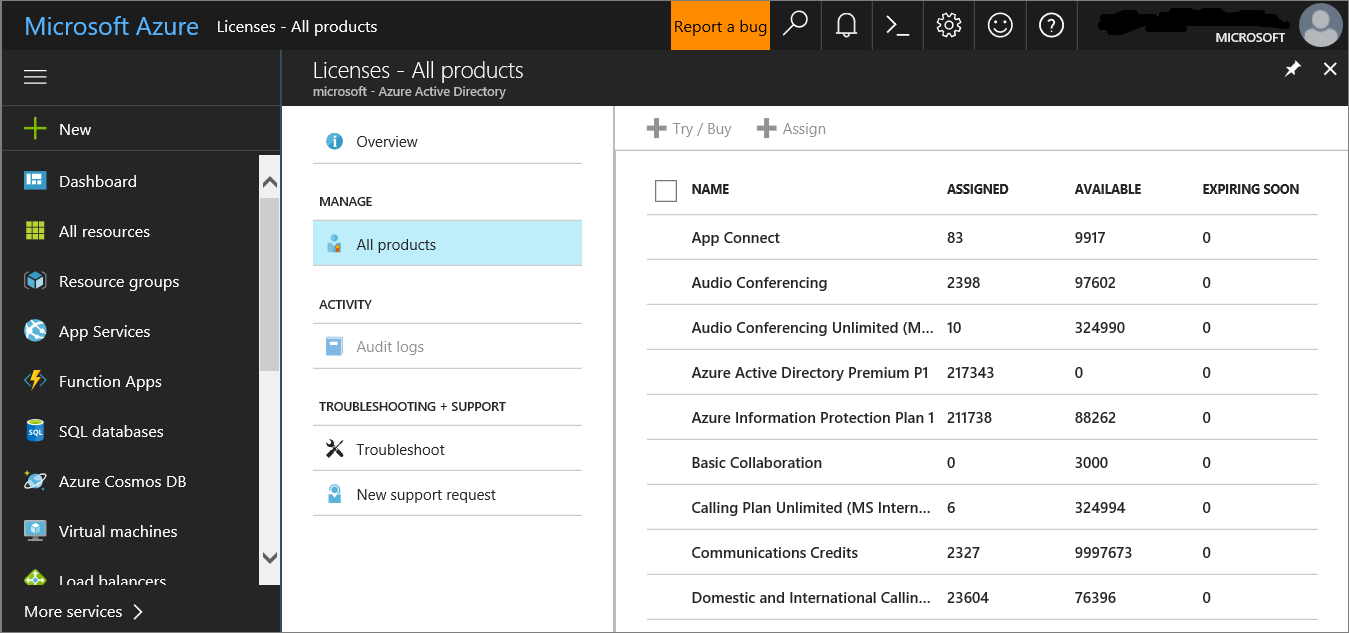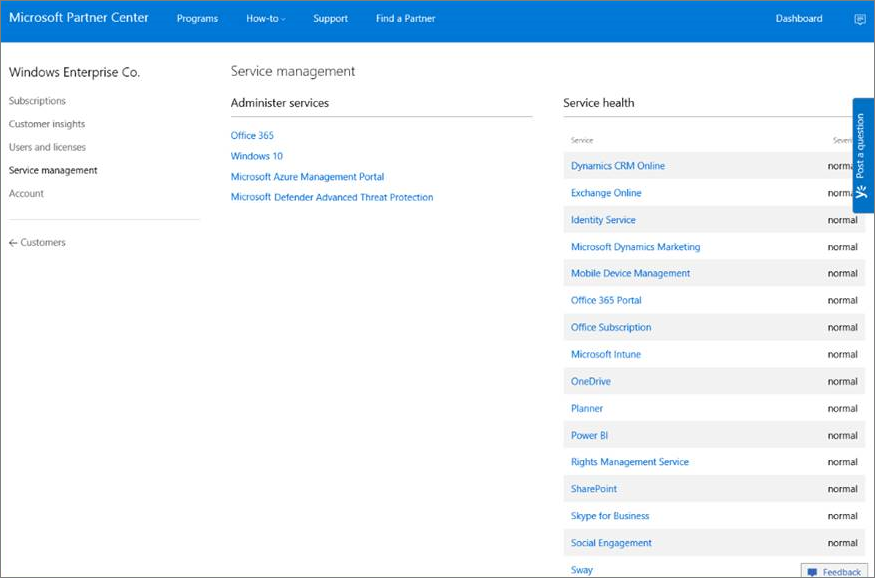Nastavení nasazení Microsoft Defender for Endpoint
Platí pro:
- Plán 1 pro Microsoft Defender for Endpoint
- Plán 2 pro Microsoft Defender pro koncový bod
- Microsoft Defender XDR
Chcete vyzkoušet Defender pro Endpoint? Zaregistrujte se a získejte bezplatnou zkušební verzi,
Prvním krokem při nasazování Microsoft Defender for Endpoint je nastavení prostředí Defenderu for Endpoint.
V tomto scénáři nasazení vás provede následující postup:
- Ověření licencování
- Konfigurace tenanta
- Konfigurace sítě
Poznámka
Tento scénář vás provede typickým nasazením pouze použití Microsoft Configuration Manager. Defender for Endpoint podporuje použití jiných nástrojů pro zprovoznění, ale v průvodci nasazením se těmito scénáři nebudeme zabývat. Další informace najdete v tématu Identifikace architektury a metody nasazení Defenderu for Endpoint.
Tip
Jako doplněk k tomuto článku si projděte našeho průvodce nastavením Microsoft Defender for Endpoint, kde najdete osvědčené postupy a seznámíte se se základními nástroji, jako je omezení potenciálních útoků a ochrana nové generace. Pro přizpůsobené prostředí na základě vašeho prostředí můžete získat přístup k průvodci automatizovaným nastavením Defenderu for Endpoint v Centrum pro správu Microsoftu 365.
Kontrola stavu licence
Kontrolu stavu licence a toho, jestli byla správně zřízená, je možné provést prostřednictvím Centra pro správu nebo prostřednictvím Azure Portal Microsoftu.
Pokud chcete zobrazit své licence, přejděte na microsoft Azure Portal a přejděte do části Licence Microsoft Azure Portal.
Případně v Centru pro správu přejděte na Fakturační>předplatná.
Na obrazovce uvidíte všechny zřízené licence a jejich aktuální stav.
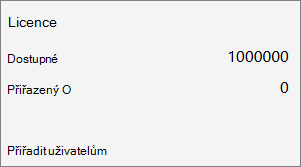
Ověření poskytovatele cloudových služeb
Pokud chcete získat přístup k licencím zřízeným pro vaši společnost a zkontrolovat jejich stav, přejděte do Centra pro správu.
Na portálu pro partnery vyberte Spravovat služby > Office 365.
Kliknutím na odkaz Portál pro partnery otevřete možnost Správa jménem a získáte přístup k centru pro správu zákazníků.
Konfigurace tenanta
Zahájení Microsoft Defender for Endpoint tenanta je snadné. V navigační nabídce vyberte libovolnou položku v části Koncové body nebo libovolnou funkci Microsoft Defender XDR, jako jsou incidenty, proaktivní vyhledávání, centrum akcí nebo analýza hrozeb, a spusťte tak proces vytváření tenanta.
Ve webovém prohlížeči přejděte na portál Microsoft Defender.
Umístění datacentra
Microsoft Defender for Endpoint ukládá a zpracovává data ve stejném umístění, které používá Microsoft Defender XDR. Pokud Microsoft Defender XDR ještě není zapnuté, onboarding do Defenderu for Endpoint se také zapne Defender XDR a na základě umístění aktivních služeb zabezpečení Microsoftu 365 se automaticky vybere nové umístění datového centra. Vybrané umístění datacentra se zobrazí na obrazovce.
Konfigurace sítě
Ujistěte se, že se zařízení můžou připojit ke cloudovým službám Defenderu for Endpoint. Doporučuje se použít proxy server.
KROK 1: Nakonfigurujte síťové prostředí, aby se zajistilo připojení ke službě Defender for Endpoint. KROK 2: Nakonfigurujte zařízení tak, aby se připojila ke službě Defender for Endpoint pomocí proxy serveru. KROK 3: Ověřte připojení klienta k adresám URL služby Microsoft Defender for Endpoint.
V některých scénářích můžete chtít povolit provoz na IP adresy. Ne všechny služby jsou tímto způsobem přístupné a musíte vyhodnotit, jak tento potenciální problém ve vašem prostředí vyřešit – například centrálně stahovat a distribuovat aktualizace. Další informace najdete v tématu Možnost 2: Konfigurace připojení pomocí statických rozsahů IP adres.
Další krok
- Pokračujte krokem 2 – Přiřazení rolí a oprávnění.
Tip
Chcete se dozvědět více? Engage s komunitou Microsoft Security v naší technické komunitě: Microsoft Defender for Endpoint Tech Community.